2007-01-18
17、用同样的方法进行阵列复制,调整好位置,如图17所示。
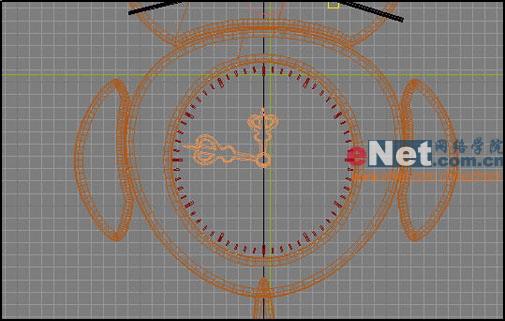
图17
18、编辑指针和刻度的材质,参数设置如图18所示。眼球的材质,参数设置如图19所示。小猫身体部分材质,参数设置如图20所示。

图18

图19

图20
19、制作眼睛动画。单击“时间配置”按钮,弹出对话框如图21所示。单击“重缩放时间”按钮,在弹出的“重缩放时间”对话框中将“长度”参数设置为600,单击“确定”,如图22所示。

图21

图22
20、在视图中选择眼睛部分,选择“动画”“旋转控制器”Euler XYZ命令,添加一个旋转控制器。
21、打开轨迹视图,在视窗左边的层次树中,单击Sphere01前的加号将其展开,选择“旋转”下的“Z轴旋转”。右击,在弹出的快捷键菜单栏中选择“指定控制器”命令,这时会弹出“指定浮点控制器”对话框,在对话框中选择“浮点表达式”选项,单击“确定”按钮,如图23所示。
22、在弹出的“表达式”文本框中输入sin(F*4*pi)*0.5,作为其表达式控制器,如图24所示。

图23

图24
